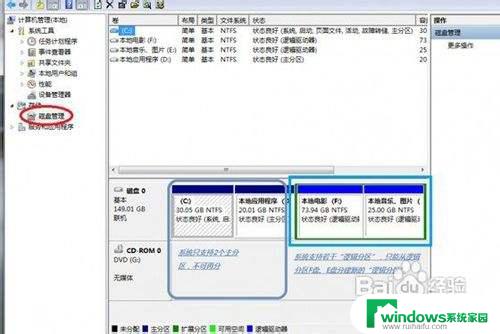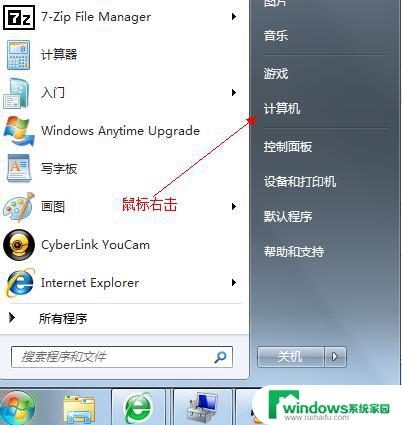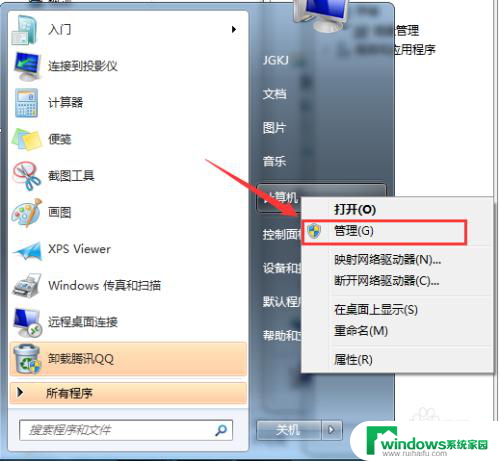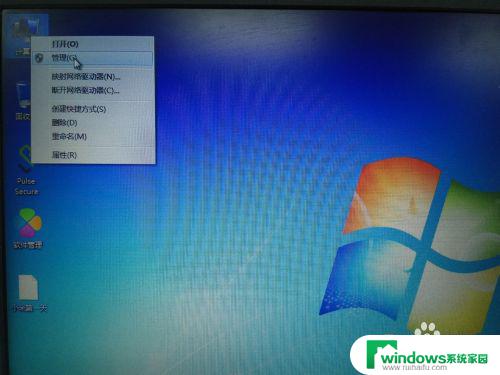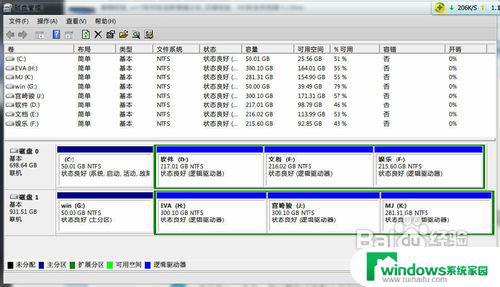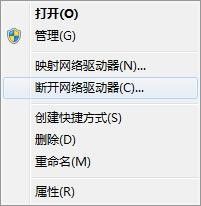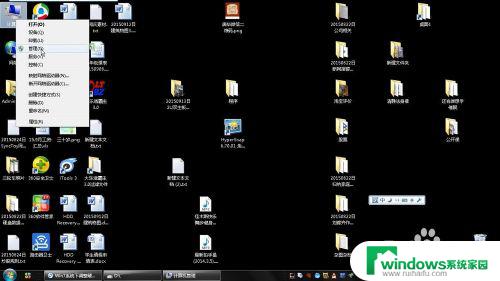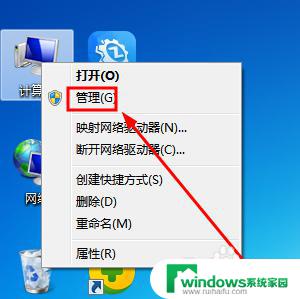win7电脑分盘怎么分区 Win7 C盘拆分成多个分区的方法
更新时间:2023-12-25 13:45:58作者:jiang
如何将Win7电脑的C盘拆分成多个分区?对于许多Win7用户来说,C盘的容量可能不足以满足他们的需求,因此需要将其拆分成多个分区,拆分C盘可以提高硬盘的利用率,使电脑更加高效。对于不熟悉操作系统的用户来说,这可能是一个有挑战性的任务。在本文中我们将介绍一种简单而有效的方法来帮助您拆分Win7电脑的C盘,以满足您的个人需求。
方法如下:
1在刚安装Windows7系统时,本以为系统需要占用很大的空间。结果给C盘主分区分了很大的空间。那么,接下来有办法把C盘分成其他的分区么?拆分成多个分区的方法:1.右击“计算机”,选择“管理”,打开“计算机管理”。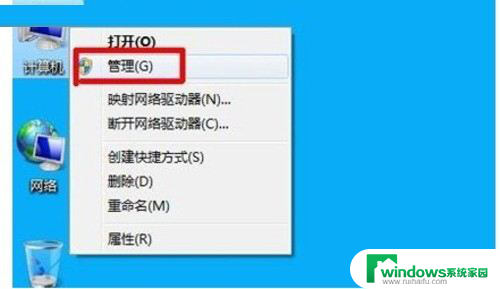 22.用左键点击左边选项中的的磁盘管理。
22.用左键点击左边选项中的的磁盘管理。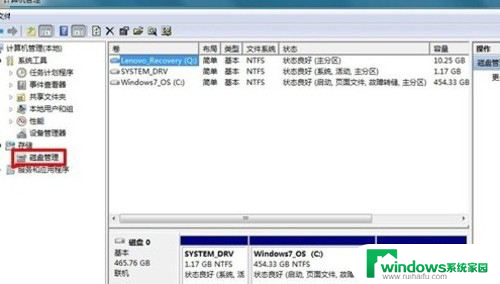 33.用右键点击C盘,在快捷菜单中选择压缩卷。
33.用右键点击C盘,在快捷菜单中选择压缩卷。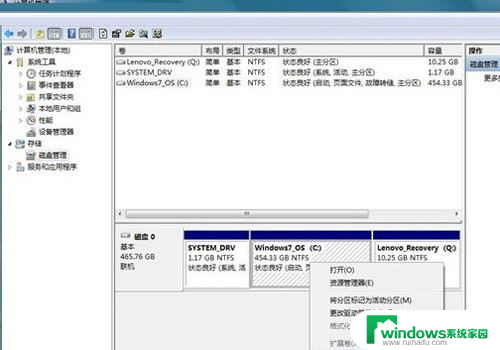 44.最下面的那一个是C盘的大小,输入的地方是输入剩余空间大小。
44.最下面的那一个是C盘的大小,输入的地方是输入剩余空间大小。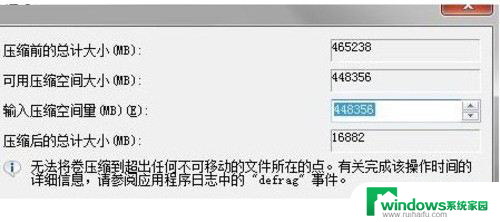 55.C盘压缩成功。
55.C盘压缩成功。 66.然后根据自己的需要和计算,对剩余空间设置其他的分区。
66.然后根据自己的需要和计算,对剩余空间设置其他的分区。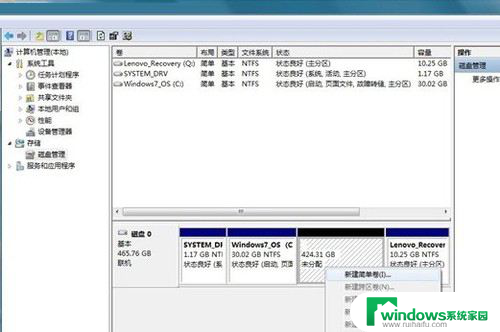 77.点击下一步。
77.点击下一步。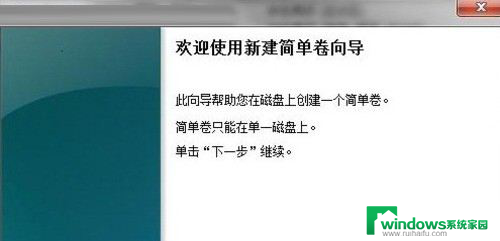 88.在输入栏中输入你要的分区大小。
88.在输入栏中输入你要的分区大小。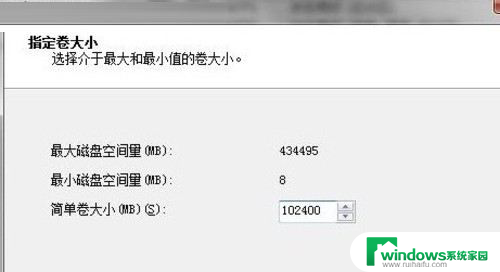 99.对新分区的盘符进行选择选择,默认为D盘。
99.对新分区的盘符进行选择选择,默认为D盘。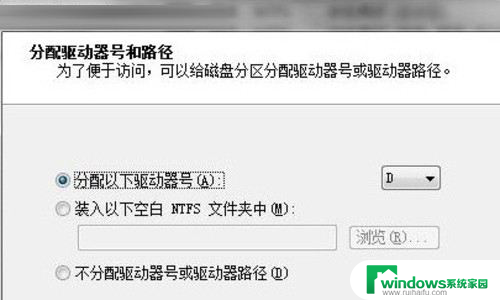 1010.队形分区执行快速格式化。
1010.队形分区执行快速格式化。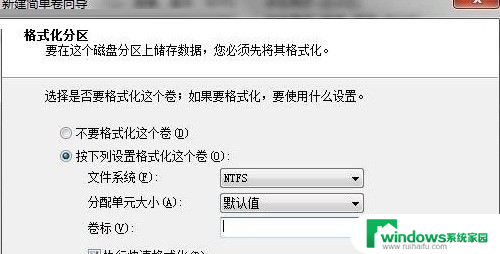 1111.点击完成。1212.这样分区就完成。
1111.点击完成。1212.这样分区就完成。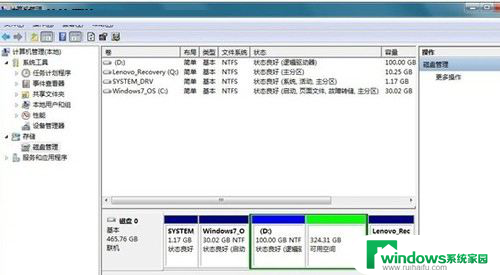
以上就是Win7电脑分盘的全部内容,如有需要,您可以按照本文步骤进行操作,希望对您有所帮助。